Å spille DVDer har blitt en utfordrende oppgave nå for tiden siden plater ikke er trenden lenger. Men vil du enkelt spille DVD-ene dine? I så fall er du takknemlig siden vi har ulike verktøy vi kan tilby for å spille DVDen din med suksess. Så, hva venter du på? Les dette innlegget og lær all informasjonen du trenger for å vite de beste metodene for hvordan du spiller DVDer på Windows og Mac.

- Del 1. Hvordan spille DVDer på Windows
- Del 2. Hvordan spille DVDer på Mac
- Del 3. Hvordan spille DVDer på Windows og Mac
- Del 4. Hvorfor spilles ikke DVD på Windows og Mac
- Del 5. Vanlige spørsmål om avspilling av DVDer på Windows 10/11 og Mac
| Programmer | Støtte Blu-ray | Støttet OS | Brukere | Øyeblikksbilde | Støtter HD/4K/8K |
| Gratis Blu-ray-spiller | ✓ | Windows 11/10/8/7, macOS | Nybegynnere, profesjonelle | ✓ | HD/4K/8K |
| VLC Media Player | ✓ | Windows 11/10/8/7/XP/Vista, macOS | Fagfolk | ✓ | HD/4K/8K |
| Leawo Blu-ray-spiller | ✓ | Windows 10/8.1/8/7, macOS | Nybegynnere, profesjonelle | ✖ | HD |
| Cyberlink PowerDVD | ✓ | Windows 10/8.1/8/7 | Nybegynnere, profesjonelle | ✓ | HD/4K/8K |
| KMPlayer | ✖ | Windows 11/10/8/7/XP/Vista | Nybegynnere, profesjonelle | ✓ Men vanskelig å finne skjermbildeplasseringen | HD/4K |
| 5KPlayer | ✖ | Mac os | Fagfolk | ✓ Men vanskelig å finne de lagrede fangstene | HD/4K |
| Windows media spiller | ✓ | Windows 11/10/8/7/XP/Vista | Nybegynnere | ✓ | / |
| Apple DVD-spiller | ✖ | Mac os | Nybegynnere, profesjonelle | ✓ Men ustabil noen ganger | HD/4K |
Del 1. Hvordan spille DVDer på Windows
1. Windows Media Player
Windows Media Player er standardspilleren bare på Windows-baserte enheter. Windows Media Player har kommet siden lanseringen av Windows 95 og støtter avspilling av video-/lydfiler, DVD-plater osv. Det enkle og oversiktlige grensesnittet er svært nybegynnervennlig for nye brukere å få det på. Dessuten er det grunnleggende funksjoner som å lage spillelister, merke filer, streame media og mer.
Fordeler
- Brukervennlig grensesnitt
- Støtte synkronisering til bærbare enheter
- Støtt tilpasning og administrasjon av spillelister
Ulemper
- Kun tilgjengelig på Windows-operativsystemet
- Å laste inn stor filstørrelse koster høy CPU-bruk
- Å spille av filformatene som ikke støttes, vil føre til nedlasting av tredjepartskodeker
Slik spiller du DVD på Windows 10 med Windows Media Player:
Trinn 1.Sett inn DVD-en du vil spille inn i PC-ens datamaskinstasjon.
Steg 2.Start Windows Media Player på skrivebordet.
Trinn 3.Finn Ukjent DVD på menyen til venstre under Bibliotek, og spill den av. Her kan du også velge titlene eller kapitlene du vil spille.
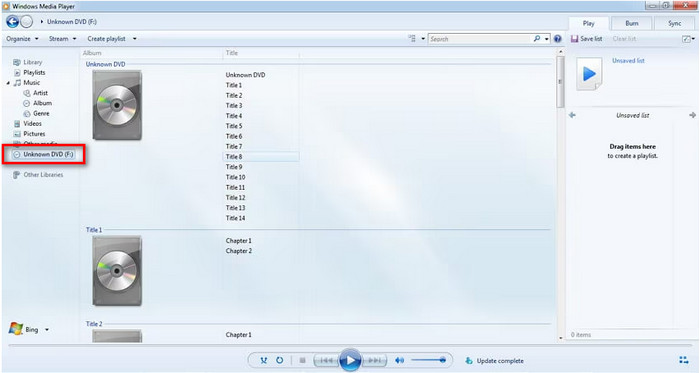
2. Cyberlink PowerDVD
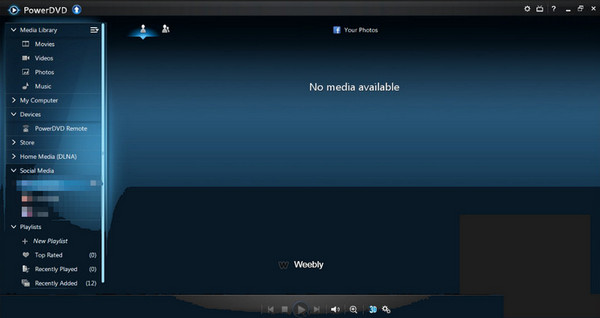
Cyberlink PowerDVD er blant den verdige programvaren du kan bruke på Windows for å spille av DVDer. Med sin fantastiske kapasitet kan den være tilgjengelig på Windows 10 og 11, noe som gjør den mer praktisk for alle brukere. Med dette kan du også nyte 4K-filmer uten å oppleve problemer. Imidlertid er programmet bare perfekt for Windows-operativsystemer. Så hvis du er en Mac-bruker, er det bedre å finne en annen DVD-spiller.
Fordeler
- Det er enkelt å laste ned.
- Tilgjengelig på Windows 10 og 11.
- Den kan enkelt spille av DVDer.
Ulemper
- Den er ikke tilgjengelig på Mac.
- Programvaren er dyr i innkjøp.
Plattform: Windows
Spille DVD på Windows 10 via Cyberlink PowerDVD-spiller:
Trinn 1.Sett DVD-platen du vil spille inn i datamaskinens stasjon.
Steg 2.Åpne PowerDVD play på datamaskinen, velg PC Mode.
Trinn 3.Velg Min datamaskin i Kilde fra Hjem-menyen, du vil finne DVD-platen og spille den av.
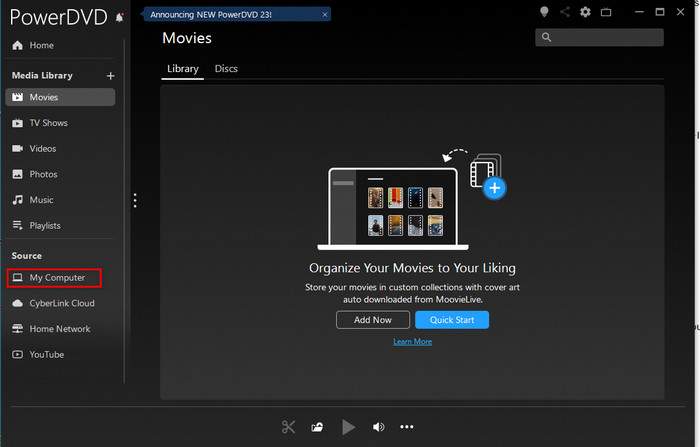
3. KMPlayer
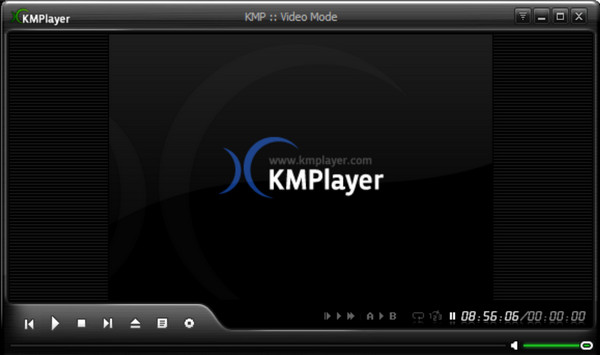
For Windows-brukere kan du også bruke KMPlayer. Det ligner på VLC Media Player, en åpen kildekode DVD-spiller som kan håndtere ulike formater og plater, inkludert DVD, VCD, AVI, MKV, OGM, 3GP og mer.
Fordeler
- Det er gratis å laste ned
- Grensesnittet passer for alle brukere.
Ulemper
- Den er kun tilgjengelig på Windows-operativsystemet.
- Det er tider når den ikke klarer å spille av DVDer på grunn av feil i regionkoden.
Plattform: Mac
DVD-avspilling Windows 10 på KMPlayer:
Trinn 1.Sett DVD-platen inn i datamaskinens platestasjon. Start deretter KMPlayer.
Steg 2.Klikk på KMPlayer-logoen øverst til venstre, velg Åpne fil for å finne DVD-en din og spille den av.
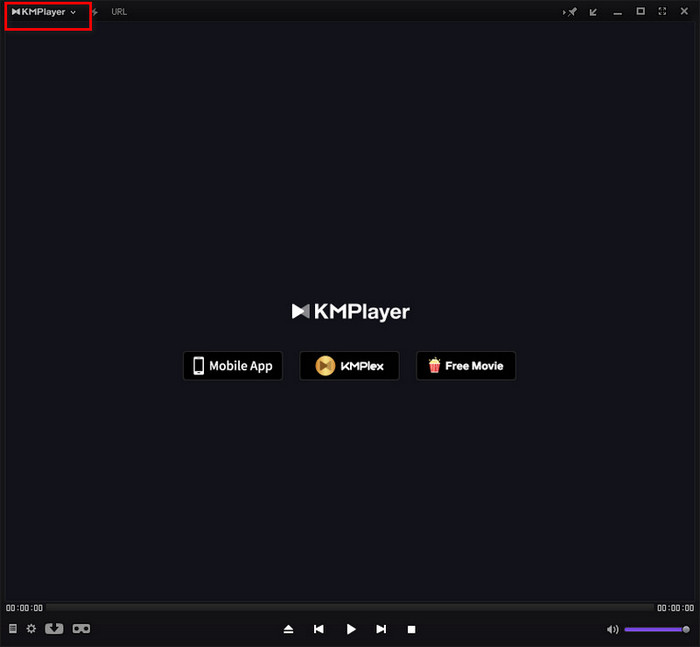
Del 2. Hvordan spille DVDer på Mac
1. Apple DVD-spiller
Apple DVD Player er standardprogramvaren for multimedieavspilling på macOS-operativsystemet. For DVD-avspilling lar Apple DVD Player brukerne utføre grunnleggende avspillingskontroller som kapittelhopping, underteksting av/på, pause og mer. Den høyeste oppløsningen for filavspilling er opptil 4K. Dessuten er Apple DVD Player et områdefritt spilleverktøy.
Fordeler
- Støtter DVD-plater i alle regioner
- Installeres automatisk på Mac-enheter
- Tilbyr avspillingsmenykontroller
Ulemper
- Trenger å installere en optisk stasjon eller ekstern Apple USB SuperDrive for avspilling
- Høy CPU-bruk
- Har krasjet noen ganger
Spill av DVD med Apple DVD Player på Mac:
Trinn 1.Sett inn DVD-en i den optiske stasjonen på Mac-en, programmet vil automatisk spille den av.
Steg 2.Hvis ikke, trykk mellomrom på tastaturet etter at platen er oppdaget.

2. 5Kspiller
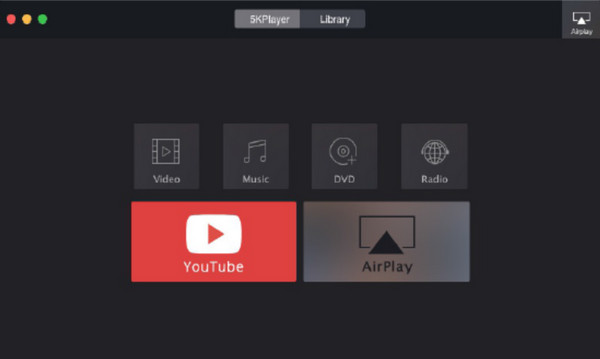
De 5KPlayer er en annen tredjeparts Mac DVD-spiller-app perfekt for MacOS for å spille av DVDer. Windows-versjonen er også tilgjengelig, noe som gjør den bra for Windows- og Mac-brukere. Men hvis du også vil se Blu-ray, er det umulig. Programvaren støtter ikke Blu-ray-plater. Det er også tider når programvaren møter etterslep mens den opererer og ser på film.
Fordeler
- Det er en gratis regionsfri DVD-spiller.
- Den kan også spille av 4K/8K UHD-videoer.
Ulemper
- Den støtter ikke Blu-ray-plater.
- Å betjene programmet er utfordrende.
Plattform: Mac
Bruk 5KPlayer til å spille av DVD på Mac:
Trinn 1.Sett inn DVD i stasjonen og slå på 5KPlayer på Mac. Velg DVD+.
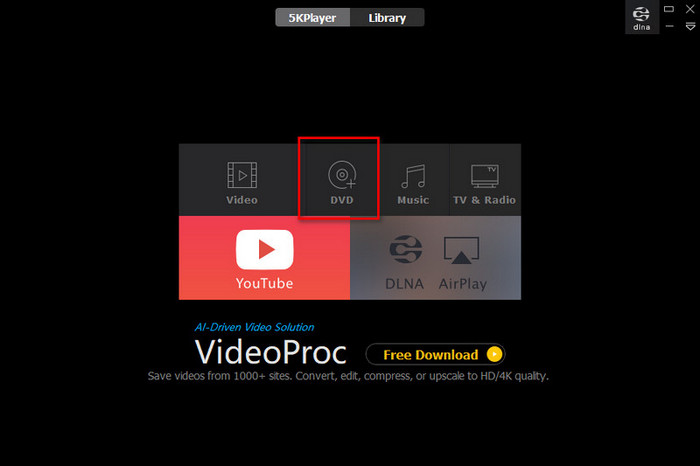
Steg 2.Finn din relaterte DVD-driver fra grensesnittet, og klikk Spill av for å starte DVD-avspillingen.
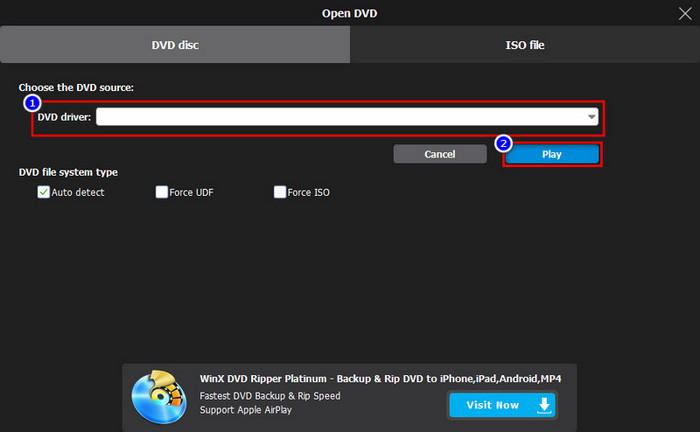
Del 3. Hvordan spille DVDer på Windows og Mac
1. Gratis Blu-ray-spiller
Å spille DVDer på Windows 10/11 og macOS er enkelt. Så hvis du er en PC- eller Mac-bruker, har vi et pålitelig offline-program du kan bruke. For å spille av en DVD effektivt, bruk Gratis Blu-ray-spiller. Hovedmålet er å spille av DVDer og Blu-rays uten å møte noen problemer. Med dette, hvis du vil nyte å se filmen fra platen din, bør du alltid vurdere å bruke offline-programmet. Programvaren lar deg også endre lydspor, kanal, videospor, undertekst og andre parametere. På denne måten kan du se DVD-en basert på ønsket utgang.
Dessuten, foruten platene, kan den også spille av forskjellige videoformater. Den inkluderer MP4, MT2, M2TS, FLV, MKV, MXF, TRP, WMV, RMVB og mer. Når det gjelder grensesnittet er det brukervennlig og enkelt å betjene. Du kan enkelt gjøre justeringer, og det lar deg til og med velge din foretrukne skjermmodus. Til slutt, hvis du har en favorittscene fra filmen og du vil fange den, kan du bare klikke på Snapshot-knappen fra det nedre grensesnittet. Med det kan du se videoer mens du tar den beste scenen du liker. Følg den enkle metoden nedenfor for å finne ut hvordan du spiller DVDer på Windows 10/11 og Mac.
Trinn 1.Last ned og installer den gratis Blu-ray-spilleren på Windows eller Mac, og få den installert umiddelbart. Du kan få installasjonsprogrammet ved å trykke på nedlasting knappen nedenfor.
Gratis nedlasting
For Windows
Sikker nedlasting
Steg 2.Start programvaren og trykk på Åpne platen alternativet for å laste DVDen fra datamaskinen. Men vær oppmerksom på at før du går gjennom denne prosessen, sørg for at DVD-en allerede er koblet til datamaskinen.
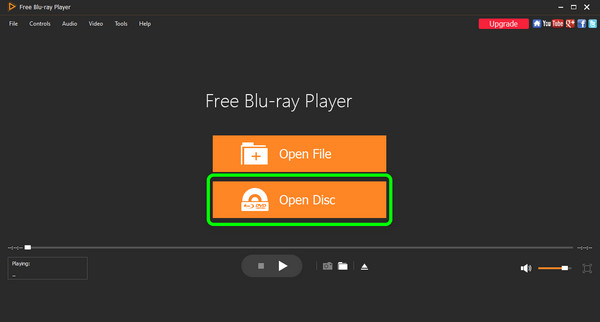
Trinn 3.Etter at du har åpnet DVD-en, kan du glede deg over å se filmen du har. Du kan også bruke knappene fra grensesnittet for å kontrollere filmen mens du ser på.
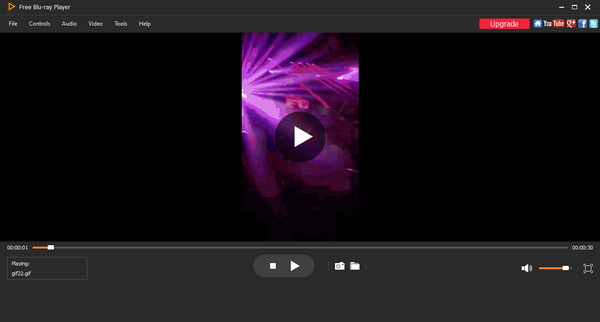
2. VLC Media Player
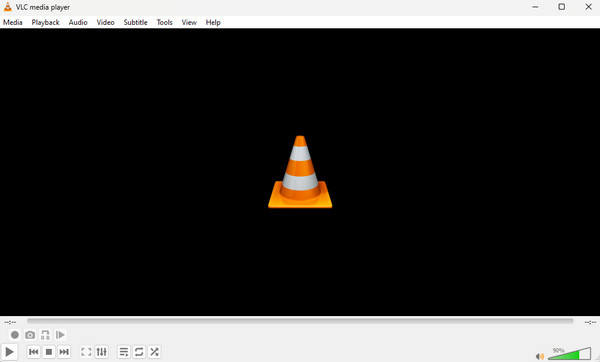
Hvis du søker etter en annen DVD-spiller som er kompatibel med både Windows og macOS, kan du prøve å bruke VLC Media Player. Det er et åpen kildekode offline-program som ikke bare kan spille av mediefiler, men også plater. Med denne programvaren kan du spille av DVD-er og se dem fritt. Imidlertid er det tider når programmet krasjer av en eller annen grunn. Den kan heller ikke spille av skadede videoer fra DVD-en. Grensesnittet er ikke brukervennlig, noe som gjør det vanskelig å betjene.
Fordeler
- Programmet er åpen kildekode.
- Den kan spille DVDer effektivt.
- Den tilbyr ulike kontroller.
Ulemper
- Grensesnittet er komplisert å bruke.
- Noen ganger krasjer programvaren.
- Skadede videoer kan ikke spilles av.
Plattform: Windows og Mac
La VLC spille DVDer gratis med Windows 10 og macOS:
Trinn 1.Sett DVD-platen inn i stasjonen, og start VLC Media Player
Steg 2.Finn Media på den øvre verktøylinjen, klikk på den og velg Åpne platen fra hurtigmenyen for å spille av DVD-en.
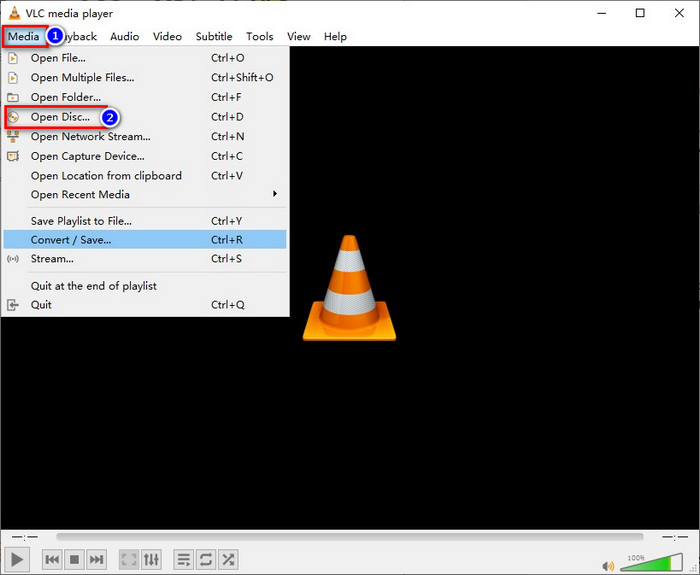
3. Leawo Blu-ray-spiller
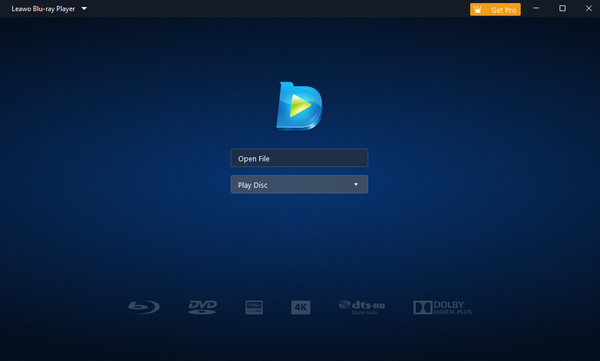
Den neste PC/Mac-kompatible DVD-spilleren er Leawo Blu-ray-spiller. Hvis du ikke har noen anelse om programmet, kan det hjelpe deg med å spille DVD-en på datamaskinen din etter å ha tilgang til programmet. Du kan til og med bruke programvaren på Windows- og Mac-datamaskiner hvis du vil. Grensesnittet er også perfekt for alle brukere siden du kan forstå alle hovedfunksjonene og kontrollerene. Men dens ulempe er at filstørrelsen på programvaren er for stor. Hvis du har en datamaskin med lav spesifikasjon, vil den vise deg en ytelse på lavt nivå, noe som ikke er bra for seerne. Du må også få den betalte versjonen for å bruke alle funksjonene.
Fordeler
- Den kan spille DVDer raskt.
- Grensesnittet er enkelt å bruke.
Ulemper
- Filstørrelsen på programvaren er stor.
- Det krever et abonnement for mer avanserte funksjoner.
Plattform: Windows og Mac
Spill DVD på Windows 10/macOS via Leawo Blu-ray-spiller:
Trinn 1.Bare sett inn DVD-platen og slå på Leawo Blu-ray-spiller på datamaskinen.
Steg 2.Etter at platen er oppdaget automatisk, klikker du på Spill av plate fra hovedgrensesnittet og velger den som skal spilles av.
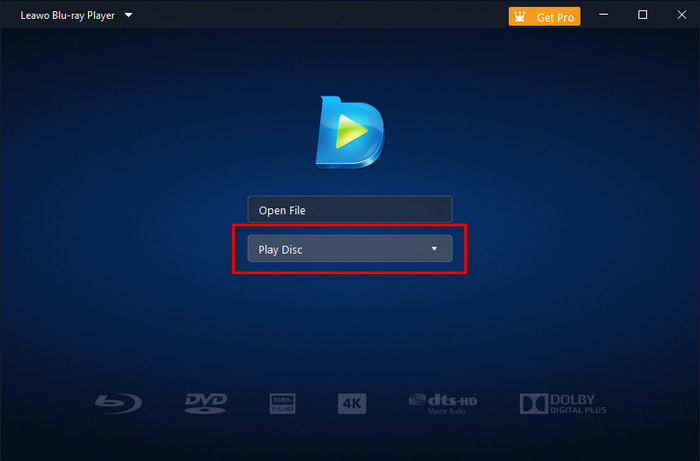
Del 4. Hvorfor spilles ikke DVD på Windows og Mac
Har du en DVD og kan ikke spille den av på Windows- eller Mac-datamaskiner? Vel, det er forskjellige grunner til at det skjer. Hvis du vil finne ut noen av årsakene, prøv å sjekke denne delen.
Problem med Windows Media Player
Etter å ha hatt Windows 10 eller 11, droppet Microsoft den forhåndsbygde DVD-kodeken som fulgte med Windows Media Player. Det er en av hovedårsakene til at WMP ikke kan spille av DVDer. Siden det mangler nødvendige kodeker for å spille av DVD-en, er en av de beste måtene å bruke en annen tredjepartsapp.
Problem med DVD-spiller
Hvis DVD-en din ikke kan spilles av, er kanskje et annet problem DVD-spilleren. Det beste du kan gjøre er å sjekke regionkoden til spilleren. Dette er fordi hvis regionkoden til spilleren ikke er den samme som koden til platen, så er det umulig å spille av DVDen. Så du må få en regionsfri DVD-spiller for å oppnå DVD-avspilling.
DVDen har riper eller skader
En av grunnene til at du ikke kan spille DVD-er er kanskje DVD-en har mange riper eller skader. Hvis dette skjer, kan DVD-en kanskje ikke spilles av lenger. For å forhindre denne typen situasjoner, sørg alltid for at du oppbevarer DVD-en på et trygt sted.
DVD-driveren er ødelagt eller utdatert
En annen grunn til at du ikke kan spille av DVD-en på Windows eller Mac kan være at DVD-driveren leter etter den nyeste versjonen, eller den er ødelagt. Hvis du ikke vet det ennå, er en driver et viktig materiale som kan hjelpe maskinvare med å kommunisere med operativsystemet.
Del 5. Vanlige spørsmål om avspilling av DVDer på Windows 10/11 og Mac
-
Hva skal jeg gjøre når jeg ikke kan se DVD-stasjonen på Windows 10?
Når DVD-stasjonen ikke vises, kan du prøve å gjøre disse mulige løsningene. Kontroller at DVD-stasjonen er riktig tilkoblet. Du kan også prøve å oppgradere til den nyeste versjonen av Windows. Du kan også prøve å installere DVD-stasjonen på nytt og se om den allerede vises på Windows 10.
-
Hva bør jeg gjøre når DVD-spilleren på Mac-en ikke fungerer?
Hvis DVD-spilleren ikke fungerer, er det kanskje noen feil. I så fall, i stedet for å møte problemer, kan du prøve å installere en annen DVD-spiller. Du kan prøve KMPlayer, 5KPlayer eller den gratis Blu-ray-spilleren. Disse DVD-spillerne kan hjelpe deg med å spille DVDer med Mac-datamaskiner.
-
Kan jeg bruke hvilken som helst ekstern DVD-stasjon for Mac?
Ja det kan du. De eksterne DVD-stasjonene er til stor hjelp hvis du vil sikkerhetskopiere filene dine og beholde dem. På denne måten har du lagringsplassen din til å beholde filene dine du ikke vil miste.
-
Hva skal du gjøre når du ikke kan finne DVD-stasjonen på Windows 10?
Det beste du kan gjøre er å installere DVD-stasjonen på nytt på Windows 10. Noen ganger er det et problem når du installerer stasjonen. Så å installere DVD-stasjonen på nytt er en av de effektive metodene. På denne måten kan Windows oppdage DVD-stasjonen.
Avslutter
Vel, der går du. Å vite hvordan spille av DVDer på Windows 10 og macOS den nyttige måten er å lese innlegget her. Vi vil gi deg metoden for å spille av DVD-en din enkelt og greit ved å bruke forskjellige DVD-spillere tilgjengelig på Windows og Mac. Hvis du foretrekker den enkleste måten å spille av DVD-en på, bruk den gratis Blu-ray-spilleren. Sammenlignet med andre spillere har den et brukervennlig grensesnitt og tilbyr den enkleste måten å spille av DVDer på Windows- og Mac-datamaskiner.


